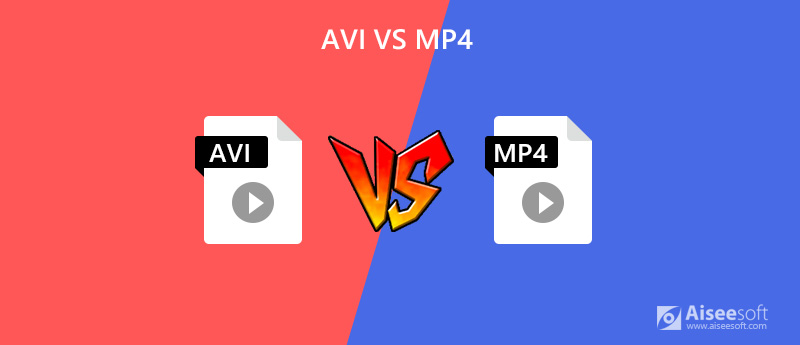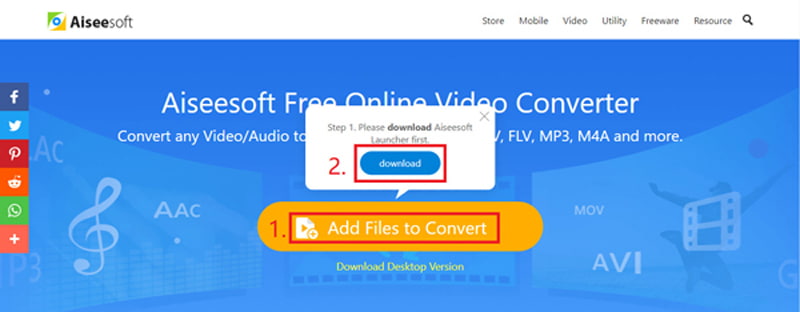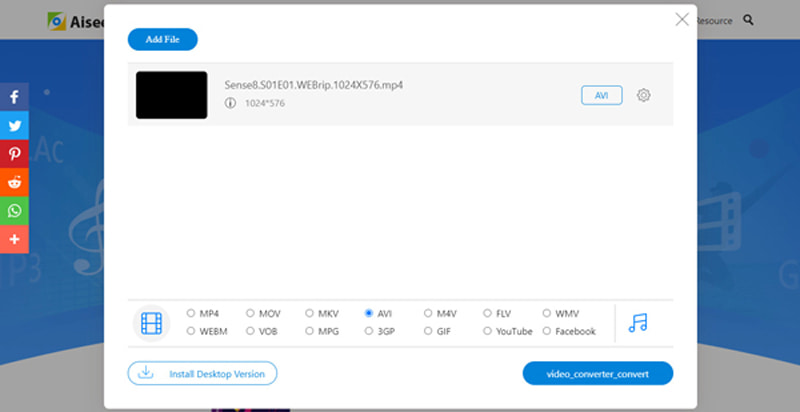Формат файла mp4 что за формат
Что такое формат MP4 и как открыть файл MP4?
Для многих пользователей MP4 – это формат видеофайлов. На самом деле это не просто формат, а целый пакет, который хранит информацию не только о видео, но и об аудио, субтитрах и метаданных. В силу этого далеко не каждая программа умеет с ним работать.
Эта статья расскажет, что такое формат MP4, чем он интересен, а также о том, как c ним работать.
Что такое формат MP4
В 1998 году был принят международный формат кодировки аудио и видео MPEG-4 (MPEG4). Он включает в себя возможности MPEG-1 и MPEG-2, а также имеет дополнительные функции, что делает его более удобным для использования. Этот формат делится на несколько частей. Одной из них является MPEG4 part 14, официальное название которой – MP4. Таким образом, MP4 является частью MPEG4 и представляет собой контейнер для упаковки видео, аудио, субтитров и других данных.
Если говорить простыми словами, то один файл MP4 содержит все необходимое для просмотра видеоконтента – непосредственно видеоряд, различные аудиодорожки, субтитры и пр.
Однако это не единственная причина популярности MP4. Важное достоинство этого формата – возможность сжимать большие файлы без существенных потерь в качестве. Например, из DVD-файла объемом 4 ГБ получается 700 МБ в формате MP4. Все это делает удобной передачу видеофайлов этого типа через интернет, что стало особенно актуально во времена, когда сетевое соединение не отличалось высокой скоростью.
Как открыть MP4
В силу того, что MP4 является пакетом данных и содержит информацию разного рода, не каждая программа умеет работать с таким форматом. Открыть файл MP4 на разных ОС можно с помощью:
Android:
Windows:
Узнать все способы, как открыть файл MP4 и скачать приложения можно здесь.
Как конвертировать MP4
Для открытия видеофайла в формате MP4 нужно воспользоваться одним из предложенных выше приложений. Однако случаются ситуации, когда требуется конвертировать MP4 в иные форматы или же наоборот.
Ниже мы расскажем о двух способах это сделать – посредством бесплатного конвертера MP4 на русском языке Movavi Video Converter или в режиме онлайн на сервисе Video Converter.
С помощью Movavi Video Converter
Для того, чтобы mp4 преобразовать в другие форматы или наоборот, сделайте следующее:
Шаг 1. Установите Movavi Video Converter, скачать его можно здесь.
Шаг 2. Добавьте файл для конвертации. Для этого кликните «+» в центральной части рабочей области приложения или по «Добавить файлы» в левом верхнем углу. Также можно напрямую перетащить нужный файл.
Шаг 3. Выберите исходный тип файла, который требуется конвертировать (видео, изображения и пр.).
Шаг 4. Укажите путь к требуемому файлу и кликните по «Открыть» (можно выбрать сразу несколько файлов).
Шаг 5. Укажите файл для преобразования, поставив галочку в окошке слева от видеофайла. Укажите подходящую категорию (популярные, видео и пр.), формат в который его нужно перевести или же устройство, на котором планируется запускать итоговый результат.
Шаг 6. Измените качество нового ролика, кодировку аудио, в случае необходимости отредактируйте файл (можно обрезать, убрать шумы, тряску, изменить разрешение, добавить водяной знак и пр.).
Шаг 7. Выберите, куда сохранить готовый файл и нажмите «Конвертировать».
Шаг 8. Дождитесь окончания перевода исходного файла MP4 в выбранный AVI (в нашем примере).
Movavi Video Converter удобен тем, что умеет работать со множеством различных форматов (mov, mkv, avi, flv, dvd и многими другими), позволяет предварительно отредактировать файлы и имеет множество других настроек. При этом приложение простое. Если нужно, то прямо в нем можно пройти обучение.
С помощью онлайн-конвертера
Еще один удобный способ преобразовать MP4 без потери качества – это конвертация онлайн. Для этого выполните следующие действия:
Шаг 1. Зайдите на сайт.
Шаг 2. Нажмите на «Добавить файл», чтобы выбрать файл на ПК или стрелку вниз для загрузки из облачных сервисов.
Шаг 3. Укажите путь к требуемому файлу и кликните «Открыть».
Шаг 4. Нажмите на кнопку с надписью «MP4», чтобы выбрать тип файла (видео или аудио) для конвертации.
Шаг 5. Выберите требуемый формат (в нашем примере – MOV).
Шаг 6. Нажмите на пиктограмму «Шестеренка», чтобы войти в расширенные настройки. Задайте необходимое разрешение и качество звука для нового файла.
Шаг 7. Нажмите на «Конвертация» и дождитесь окончания процесса.
Шаг 8. Нажмите «Скачать», чтобы сохранить полученный файл на ПК или стрелку вниз, чтобы отправить файл в Dropbox или Google Диск.
Что такое формат MP4?
МР4 – сокращенная запись MPEG-4 Part 14. Формат MP4 используется для хранения мультимедиа, в котором есть видео- и аудиодорожки, а также могут быть субтитры. Наличие всех трех элементов одновременно необязательно – в файле могут храниться статические изображения или видеозаписи без звука либо, наоборот, только звук. МР4 как часть формата MPEG-4 используется для создания потоковых онлайн-видеотрансляций, записи видео, подкастов, клипов, аудиокниг. Чаще всего в нем создаются записи, предназначенные для мобильных телефонов, Apple-устройств.
МР4 работает с 2D- и 3D-графикой, поддерживает интерактивные функции, в том числе работу с DVD-меню. Если в файле содержатся только звуковые дорожки, он имеет расширение М4А, если только видео – М4V. Чтобы использовать аудио в качестве рингтона для iPhone, оно должно иметь расширение M4R или М4В.
Чтобы преобразовать запись в формат MP4, ее нужно конвертировать. Видео- и аудиопотоки, другие данные сжимаются и кодируются определенным набором кодеков. Чтобы воспроизвести МР4-файл, на компьютере должен быть установлен (или включен в онлайн-режиме) не только медиаплеер, но и набор кодеков.
Основное преимущество формата – его компактные размеры, благодаря чему открыть файл MP4 можно практически на любом устройстве – телефоне, планшете, компьютере с невысокой производительностью. Такими файлами легко делиться в соцсетях, их просто пересылать и хранить. Однако в связи с этим и качество видео будет не таким высоким, как, например, в формате AVCHD или DVD. В то же время перекодировка медиафайла из DVD в МР4 позволяет уменьшить его размер в 5 раз. Максимальное разрешение видео, которое обеспечивает формат MP4, – 1440х1080. Этого вполне достаточно для приемлемого решения большинства стоящих перед основной массой пользователей задач.
Чем отличается MP4 от MPEG-4?
Нужно понимать, что MPEG-4 – это метод сжатия данных, которые используются для создания мультимедиа (видео-, аудиодорожки). В него входят определенный набор технологий, кодеки и стандарты обработки медиа. А МР4 – это контейнер для хранения результатов этой обработки.
В чем разница между MP4 и MP3?
Принципиальная разница между МР4 и MP3 заключается в типах хранимых в этих контейнерах данных. MP3 предназначен для хранения только аудиофайлов. В МР4 можно хранить не только аудио-, но и видеоданные, а также изображения и тексты, которые используются для подписей изображений или субтитров.
Как открыть файл MP4?
Существует достаточное количество способов открыть файл формата MP4. Мы рассмотрим четыре из них: при помощи медиаплеера по умолчанию, стороннего медиаплеера, путем установки дополнительных кодеков и конвертации.
Чтобы открыть файл MP4, на компьютере или мобильном телефоне должен быть установлен проигрыватель, предназначенный для работы с этим форматом, а также набор подходящих кодеков. Поскольку МР4 – универсальный и широко распространенный формат, справиться с задачей поможет набор универсальных кодеков, например, K-Lite Codec Pack.
Способ 1. Использовать медиаплеер MP4 по умолчанию
Проще всего открыть файл MP4, используя медиаплеер по умолчанию. Такие плееры читают большинство форматов MPEG, в том числе МР4, M4V, M4A, MPG, некоторые типы файлов AVI и WAV. Чаще всего это Windows Media Player.
Windows Media Player – встроенный проигрыватель, который бесплатно поставляется с системой Windows. Этот медиаплеер MP4 воспроизводит не всегда, а только если установлены соответствующие кодеки. Чтобы запустить проигрывание записи, достаточно дважды кликнуть на ее иконку. Если пользователю кажется, что программа работает медленно, или нужны дополнительные функции, можно скачать и установить в качестве программы по умолчанию другой проигрыватель.
Для воспроизведения мультимедиа в комплекте с Mac OS поставляется созданный компанией Apple QuickTime Player.
Ранее он шел в комплекте с iTunes, однако в настоящее время его разработка и модернизация прекращены. В качестве самостоятельного приложения его можно устанавливать и на компьютеры, которые работают на Windows. Если вы используете ПК на macOS, можно скачать компоненты Windows Media для QuickTime. Это даст возможность воспроизводить все предназначенные для Windows Media файлы.
Если стандартный проигрыватель не читает скачанные ролики, можно перейти к другому методу, например, использовать сторонние проигрыватели или конвертировать МР4 в другой формат.
Способ 2. Использовать сторонние проигрыватели MP4
Сторонний проигрыватель MP4 с подходящим набором кодеков можно бесплатно скачать с сайта разработчика. Часть проигрывателей поставляется в 2 версиях – бесплатной и платной, отличие которых состоит в количестве предоставленных в распоряжение пользователя полезных функций и возможностей.
Русские Блоги
Подробный обзор структуры формата файла MP4
Подробное описание формата файла MP4 (ISO-14496-12 / 14)
Author:Pirate Leo
I. Основные понятия
1, файл, состоящий из множества Box и FullBox.
2, блок, каждый блок состоит из заголовка и данных.
3. FullBox является расширением Box. На основе структуры Box в заголовок добавлены 8-битная версия и 24-битные флаги.
4, заголовок, содержит размер и тип всей коробки. Когда размер == 0, это означает, что это последний блок в файле, а когда размер == 1, это означает, что для длины блока требуется больше битов, и позже будет определен большой размер в 64 бита для описания длины блока; Когда uuid, данные в репрезентативном боксе являются пользовательским типом расширения.
6. Когда данные блока представляют собой серию дочерних блоков, этот блок может стать контейнером.
Структура Box представлена в псевдокоде следующим образом:
Структура выглядит следующим образом:
Схема описания базовой структуры файла
Формат файла MP4 (ISO-14496-12 / 14)
Обзор файла MP4
Файлы MP4 состоят из различных ящиков. В следующей таблице перечислены все необходимые или дополнительные типы ящиков. √ означает, что ящик обязателен.
file type and compatibility
progressive download information
container for all the metadata
movie header, overall declarations
container for an individual track or stream
track header, overall information about the track
track reference container
edit list container
container for the media information in a track
media header, overall information about the media
handler, declares the media (handler) type
media information container
video media header, overall information (video track only)
sound media header, overall information (sound track only)
hint media header, overall information (hint track only)
Null media header, overall information (some tracks only)
data information box, container
data reference box, declares source(s) of media data in track
sample table box, container for the time/space map
sample descriptions (codec types, initialization etc.)
(composition) time to sample
sample-to-chunk, partial data-offset
sample sizes (framing)
compact sample sizes (framing)
chunk offset, partial data-offset information
64-bit chunk offset
sync sample table (random access points)
shadow sync sample table
sample padding bits
sample degradation priority
independent and disposable samples
sample group description
movie extends header box
track extends defaults
movie fragment header
track fragment header
track fragment run
independent and disposable samples
movie fragment random access
track fragment random access
movie fragment random access offset
media data container
handler, declares the metadata (handler) type
data information box, container
data reference box, declares source(s) of metadata items
protection scheme information box
original format box
IPMP Information box
scheme information box
binary XML container
primary item reference
file delivery item information
file delivery session group
additional metadata container
Перед официальным запуском давайте кратко ознакомим вас с несколькими важными частями документа, чтобы вы могли узнать в дальнейшем:
2. Moovbox. Это поле не содержит определенных мультимедийных данных, но содержит информацию описания макроса всех мультимедийных данных в этом файле. Под полем moov находятся поля mvhd и trak.
>> mvhd записывает время создания, время модификации, линейку измерения времени, воспроизводимое время и другую информацию.
Ряд подпунктов в >> trak описывает конкретную информацию каждой медиа-дорожки.
3, moofbox, это поле является информацией описания фрагмента видео. Это не обязательная часть файлов MP4, но в наших общих файлах формата MP4, которые можно воспроизводить онлайн (например, файл ismv в Silverlight Smooth Streaming), это главный приоритет.
4, mdatbox, фактические данные мультимедиа. Данные, которые мы наконец декодируем и воспроизводим, находятся в нем.
5, mfrabox, как правило, в конце файла, файл индекса мультимедиа, вы можете напрямую запросить данные мультимедиа в требуемый момент времени по запросу.
Вложение: файловая структура ismv в Smooth Streaming, файл разделен на несколько фрагментов, каждый фрагмент содержит moof и mdat. Такая структура отвечает требованиям прогрессивного воспроизведения. (Mdat и его информация описания передаются шаг за шагом, и фрагмент может быть воспроизведен для сбора mdat).
Интеллектуальная рекомендация
Tree Дерево отрезков линии】 COGS 2632
Ссылочный блогАвтор:dreaming__ldxИсточник: CSDN Портал последовательности операций 【Название описания】 Последовательность длины n, вес порядкового номера в начале равен 0, есть m операций Поддерживают.
PAT-A-1046 кратчайшее расстояние [префикс и]
The task is really simple: given N exits on a highway which forms a simple cycle, you are supposed to tell the shortest distance between any pair of exits. Input Specification: Each input fi.
Как нарисовать несколько линий ROC на одном графике?
Класс коллекции JAVA
Резюме JAVA-коллекции Один, коллекция 1. Характеристики коллекций: коллекции используются только для хранения объектов, длина коллекции является переменной, и в коллекции могут храниться объекты разны.
MySQL репликация главный-подчиненный + переключатель главный-подчиненный
MySQL репликация главный-подчиненный + переключатель главный-подчиненный 05 января 2018 10:46:35Протрите протирать прыжок Количество просмотров: 5183Более Персональная категория:база данныхЭксплуатаци.
MPEG-4 против MP4: в чем разница между MPEG-4 и MP4
Некоторые люди не понимают, что такое MP4 и MPEG-4, и спрашивают: означает ли MPEG-4 MP4? MPEG-4-это просто длинная версия MP4? и т.д.Собственно, это не одно и то же.Прочитав это простое введение, вы получите четкое представление об этих двух концепциях.
Вы можете конвертировать MPEG-4 в MP4 или конвертировать MP4 в MPEG-4 с помощью VideoSolo Video Converter Ultimate.
Понять MP4 и MPEG-4 с помощью простого описания
# Определение MP4 и MPEG-4
Чтобы понять разницу между MP4 и MPEG-4, мы должны сначала понять два основных термина: видеокодек и медиа-контейнер.Это можно показать следующей формулой:
Медиа-контейнер = видеоформат(видеокодек)+ аудиоформат(аудиокодек)+ субтитры + информация о главе + метаданные
Затем мы рассмотрим определение MP4 и MPEG-4.
Что такое MPEG-4
MPEG-4-это метод определения сжатие аудио и визуальных цифровых данных(Аудио/Визуальные объекты).С развитием MPEG-4 он разделен на несколько частей(каждая часть охватывает определенный аспект всей спецификации), включая MPEG-4, часть 2(например, видеокодек XviD), MPEG-4, часть 3(например, аудио AAC.кодек), MPEG-4 часть 10(видеокодек H.264), MPEG-4 часть 14(медиа-контейнер MP4)и другие.
MPEG-4-сложная вещь, которая включает в себя знания в различных аспектах.Чтобы узнать больше, перейдите в Википедию: MPEG-4.
Что такое MP4
MP4-это сокращенный термин для MPEG-4, часть 14.MPEG-4 part 14-одна из частей алгоритма сжатия MPEG-4.Это цифровой мультимедийный формат(формат контейнера), который используется для хранения видео, аудио, изображений и подобных данных.То есть MP4 может быть расширением видеофайла(.mp4), а также форматом контейнера.
Единственное официальное расширение файла MPEG-4 part 14-.mp4.Но у него также есть другие расширения файлов, такие как.m4v,.m4p,.m4b и m4a.Вы можете обратиться к этой странице, чтобы узнать больше об этих расширениях файлов MPEG-4 Part 14.
# MP4 против MPEG-4: различия между MP4 и MPEG-4
Из над содержимым, мы можем знать:
MP4: Это может быть расширение файла, формат видео и медиа-контейнер.
MPEG-4: Это метод сжатия группы MPEG, специально разработанный для кодирования видео/аудио с низкой пропускной способностью(битрейт менее 1,5 Мбит/с).И MP4-один из форматов медиа-контейнеров для MPEG-4.Кроме этого, видео, закодированные в MPEG-4, также имеют другие форматы медиа-контейнеров, такие как Matroska(MKV), AVI, MXF, OGG и QuickTime(MOV).
Теперь давайте посмотрим на несколько примеров, чтобы сделать отношения более интуитивными.
MP4(.mp4)= видеокодек MPEG-4(H.264/XviD)+ аудиокодек MPEG-4(AAC)
MP4(.mp4)= видеокодек MPEG-H(H.265)+ аудиокодек Dolby Digital(AC3)
AVI(.avi)= видеокодек MPEG-4(H.264/DivX)+ аудиокодек MPEG-2(MP3)
Я хочу сказать, что MP4 не обязательно кодируется видео и аудио MPEG-4.Кодирование видео и аудио MPEG-4 не обязательно должно быть упаковано в контейнер MP4.Они также могут быть упакованы в другие контейнеры, такие как AVI, MKV и т.Д.
Если у вас все еще есть проблемы с различением MP4 и MPEG-4, оставьте проблему ниже.Теперь давайте продолжим с другой проблемой-как я могу конвертировать MPEG-4 в MP4 или конвертировать MP4 в MPEG-4?
Как конвертировать MPEG-4 в MP4 и наоборот
Вам интересно, как конвертировать файлы MPEG-4 в MP4 и наоборот? Следуйте приведенному ниже руководству, и вы легко завершите работу.Сегодня в этом руководстве мы использовали инструмент VideoSolo Video Converter Ultimate.Благодаря удобному дизайну интерфейса преобразование формата видео может быть выполнено за несколько простых шагов.Этот конвертер поддерживает высококачественное преобразование между более чем 300 форматами контейнеров, включая различные видео-и аудиокодеки MPEG-4.Кроме того, он обеспечивает быструю конвертацию пакетных файлов.
Загрузите версию, подходящую для вашей компьютерной системы, и установите ее, чтобы попробовать.
Шаг 1.Запустите конвертер видео и добавьте файлы
Шаг 2.Выберите выходной формат видео
Щелкните список «Профиль», из раскрывающегося списка, как показано на рисунке, выберите выходной формат MP4.
Шаг 3.Начните преобразование MPEG-4 Видео в MP4
Нажмите кнопку «Конвертировать», чтобы начать преобразование MPEG-4 в MP4.
VideoSolo Video Converter Ultimate-действительно хороший помощник для решения проблемы несовместимости видео/аудио.Вы можете преобразовать любое видео, закодированное в MPEG-4, в формат MP4 для воспроизведения на всех типах медиаплееров или цифровых устройств.Таким образом, вам не нужно усваивать такие сложные знания, просто конвертируйте видео в желаемый формат.
Когда дело доходит до типов видеофайлов, большинство людей может вспомнить несколько контейнеров видеофайлов, таких как AVI, MP4, MOV, WMV, FLV, MKV и т. Д. Как два самых популярных видеоформата, AVI и MP4 могут содержат цифровые видео- и аудиоданные в одном файле. Но вот вопрос: AVI против MP4, что лучше?
Часть 1. Краткое введение в AVI и MP4
Прежде чем ответить на вопрос выше, давайте посмотрим, что такое AVI и MP4 на самом деле.
MP4 (MPEG-4, часть 14), как и AVI, также является форматом цифрового мультимедийного контейнера. Фактически это международный стандарт кодирования аудиовизуальных объектов. MPEG-4 Part 12 был разработан ISO / IEC и группой экспертов по кинематографии (MPEG) на основе формата файла QuickTime (также известного как MOV). В 2003 году была выпущена последняя версия MPEG-4 Part 14.
Часть 2. Сравнение AVI и MP4
Теперь, когда вы знаете основную информацию об AVI и MP4, вам будет легко понять следующее сравнение. В этой части вы подробно узнаете различия между AVI и MP4.
1. Сжатие
2. Размер файла
Из-за меньшего сжатия файлы AVI обычно больше и могут занимать больше места, чем файлы в FLV, RMVB и многих других видеоформатах. Что касается файлов MP4, они в большинстве случаев меньше по размеру, чем файлы AVI. Итак, если вам нужно сэкономить место, мы рекомендуем вам использовать формат MP4 или вы можете напрямую сжать файлы с помощью профессионального видеокомпрессора.
3. Качественный
Несмотря на то, что AVI и MP4 являются форматами оболочки видео, они используют разные кодеки (AVI использует кодек DivX, MP4 использует кодек MPEG-4 AVC / H.264), что может вызвать разницу в качестве между AVI и MP4.
Файлы AVI могут быть без потерь, что обеспечивает более высокое качество воспроизведения для зрителей. Но это не означает, что MP4 имеет низкое качество, просто немного ниже, чем AVI, когда они хранят одни и те же видеоданные. То есть, если размеры сохраняемых файлов одинаковы, MP4 действительно будет работать с лучшим качеством.
4. Прочие различия
Часть 3. Как конвертировать AVI и MP4
Хотя и AVI, и MP4 являются распространенными видеоформатами, MP4 имеет более высокую совместимость, чем AVI. AVI чаще используется для медиаплееров на базе Windows или других устройств с соответствующими кодеками. Из-за большого размера файла многие портальные устройства и сайты потокового видео не поддерживают формат AVI. В этой ситуации нам нужно преобразовать AVI в MP4.
Здесь мы познакомим вас с двумя простыми методами конвертации видео.
1. Видео конвертер Ultimate
Как универсальный конвертер видео, Видео конвертер Ultimate может не только помочь вам преобразовать любое видео с наилучшим качеством изображения, но также позволит вам легко редактировать и украшать ваше видео. Вы даже можете использовать его для добавления 3D-эффекта, добавления водяных знаков, сжатия видео, создания GIF из видео и многого другого.
2. Aiseesoft Бесплатный онлайн видео конвертер
Если вы хотите избежать хлопот с установкой программного обеспечения на свой компьютер, вы можете попробовать Aiseesoft Бесплатный онлайн видео конвертер, который представляет собой полностью бесплатный онлайн-инструмент для конвертации, который поддерживает преобразование различных видеоформатов, таких как MP4, AVI, MOV, MTS, M2TS, MKV, FLV, WMV и т. д., с помощью 3 простых шагов. Самое приятное то, что он совместим как с Mac, так и с ПК с Windows. Не будет вирусов, рекламы или дополнительных сборов. Выполните следующие действия, чтобы изменить формат с AVI на MP4.
Часть 4. Часто задаваемые вопросы по AVI и MP4
1. Могу ли я загрузить AVI на YouTube?
Да, ты можешь. YouTube поддерживает следующие форматы: MOV, MPEG4, AVI, WMV, MPEG PS, FLV, 3GPP и WebM. Но если ваш файл AVI слишком велик, вам может потребоваться сжать видео на меньший размер.
2. Как воспроизводить видео в формате AVI и MP4 на моем компьютере?
3. Может ли iPhone воспроизводить видео в формате AVI?
Вы не можете напрямую просматривать видео AVI на iPhone, iPad или других устройствах Apple. Чтобы решить эту проблему, вы можете конвертировать AVI в iTunes сначала, а затем синхронизируйте файлы AVI на свой iPhone.
В этом посте у нас есть сравнил AVI и MP4 в деталях. Если вам нужно конвертировать файл AVI или MP4, вы можете дать Видео конвертер Ultimate or Aiseesoft Бесплатный онлайн видео конвертер попытка. Мы искренне надеемся, что вам понравилась статья и вы узнали что-то новое. Если у вас есть дополнительные вопросы, оставьте нам сообщение.
Что вы думаете об этом посте.
Рейтинг: 4.6 / 5 (на основе голосов 137) Подпишитесь на нас в
Какой формат видео лучше всего подходит? MP4? Или MKV? На этой странице вы увидите разницу между MP4 и MKV и определите, какое качество лучше.
Это сравнение между MP4 и MOV. Найдите сходства и различия между MP4 и MOV. Вы можете найти детали из статьи.
AVCHD или MP4, в чем разница? Какой из них лучше подходит для записи, воспроизведения или редактирования в iMovie, Premiere Pro и т. Д.? Найдите ответы в этом всеобъемлющем руководстве.